
iPhones och iPads har inga filsystem du kan komma åt. Istället har varje app sitt eget "bibliotek" med filer. Med iTunes-fildelning kan du kopiera filer till och från dessa bibliotek per app.
Från och med iOS 8.3 , är det inte längre möjligt att använda skrivbordsfilhanteringsapplikationer för att komma åt en apps filer om inte den appen specifikt väljer iTunes-fildelning. Du kan inte kringgå denna begränsning om du inte gör det jailbreak .
När ska du använda detta
RELATERAD: Så här får du ett lokalt filsystem i Android-stil på en iPhone eller iPad
Denna funktion hjälper till att kompensera för bristen på ett filsystem på iOS - precis som det nya tilläggssystemet ”dokumentleverantör” gör. I stället för att förlita sig på molnet eller olika appar från tredje part kan enskilda appar göra deras dokumentbibliotek tillgängligt för dig via iTunes. Det betyder att du kan kopiera filer fram och tillbaka till din dator. Med andra ord är det som om varje app har sitt eget lilla filsystem och dessa appar kan ge dig tillgång till det filsystemet i iTunes.
Detta fungerar bara för appar som specifikt tillåter det. Det kan dock vara oerhört användbart när en app tillåter det. Det är ett säkert sätt att få dina VPN-konfigurationsfiler när ansluta din iPhone till en OpenVPN VPN , till exempel. Eller så kan du släppa e-bokfiler direkt till Kindle-appen på din enhet utan att först ladda upp dem till din Amazon-fillagring. Eller dumpa mediefiler direkt i ditt VLC-bibliotek.
Apple rekommenderar nu att du överväger att använda iCloud Drive istället för iTunes File Sharing, men iTunes File Sharing kan fortfarande vara en kraftfull funktion.
Hur man använder iTunes Fildelning
Den här funktionen är inbyggd i iTunes, så du måste tyvärr använda iTunes för detta . Anslut din iPhone, iPad eller iPod touch till en PC eller Mac med iTunes installerat via en USB-kabel. Starta iTunes-applikationen, lås upp din iOS-enhet och klicka på dess ikon i verktygsfältet i iTunes.
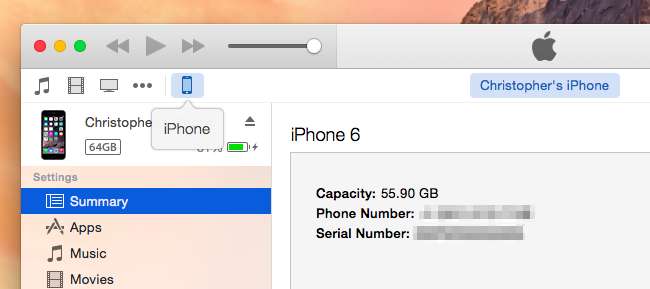
Välj kategorin "Appar" i sidofältet och bläddra nedåt i den högra rutan. Efter listan med startskärmar kommer du så småningom till avsnittet "Fildelning".
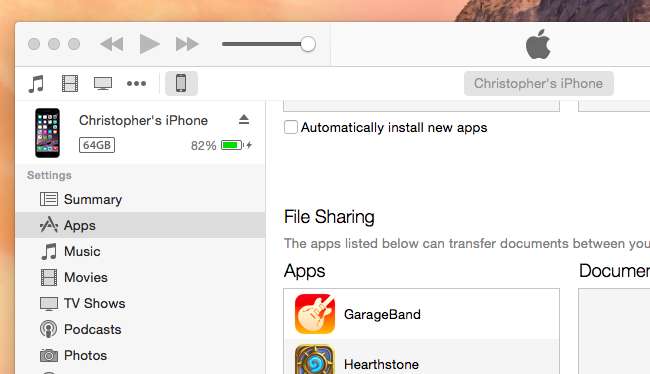
Klicka på en av apparna under Fildelning så visas dess dokumentbibliotek. Dra och släpp dessa filer till en mapp för att kopiera dem från din enhet till din dator. Dra och släpp filer från din PC eller Mac till biblioteksvyn till höger för att kopiera dem till din enhet.
Appar visas bara här om deras utvecklare specifikt har tillåtit dem att fungera med iTunes Fildelning. om du har en app på din enhet men den inte visas i den här listan kan du inte göra mycket - det är upp till utvecklaren att aktivera den här funktionen.
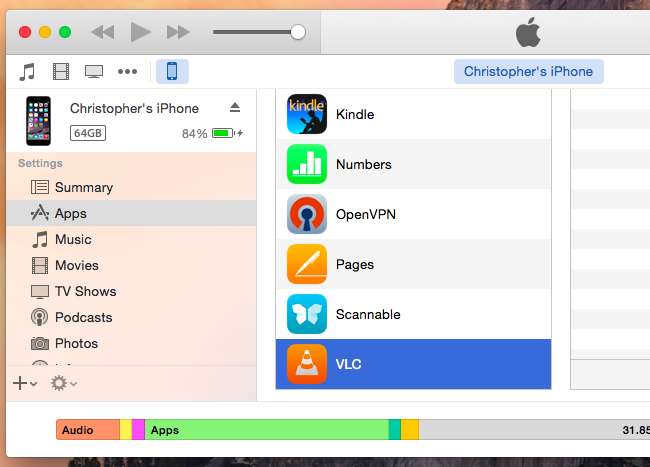
Hur man aktiverar trådlös iTunes-fildelning
RELATERAD: Bli trådlös och anslut aldrig en kabel till din iPhone igen
Liksom andra moderna iTunes-funktioner, du kan göra detta helt trådlöst så att du inte behöver ansluta din iPhone eller iPad till din Mac.
Anslut först din iPhone eller iPad till din dator en gång, välj den i iTunes och klicka på kategorin Sammanfattning under Inställningar. Bläddra ner till avsnittet Alternativ och aktivera alternativet “Synkronisera med denna [iPhone or iPad] via Wi-Fi”. Klicka på Verkställ för att spara inställningen.
Förutsatt att din iPhone eller iPad laddas är iTunes öppet på din PC eller Mac, och båda är på samma Wi-Fi-nätverk, din iPhone eller iPad visas som ett alternativ i iTunes. Du kan sedan gå till Appar> Fildelning och kopiera filer fram och tillbaka, precis som om enheten var ansluten till din PC eller Mac med en kabel. Allt händer via Wi-Fi.
Kom ihåg att detta bara händer när iPhone eller iPad laddas. Detta förhindrar att Wi-Fi-synkroniseringsfunktionen tappar värdefull batteriström.
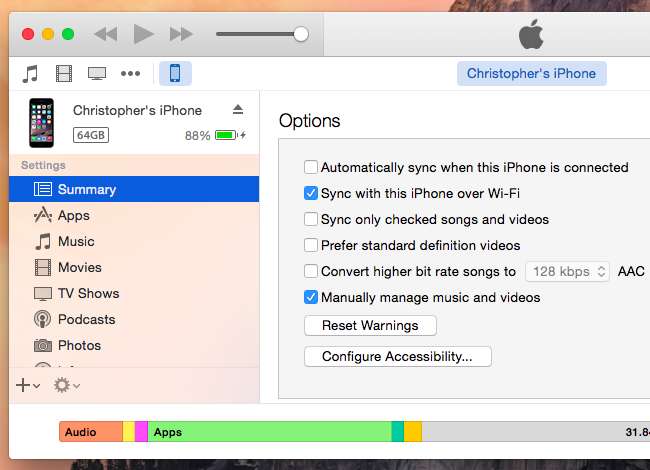
Den här funktionen hjälper till att lindra bristen på ett användartillgängligt filsystem på iOS, så att du kan kopiera filer fram och tillbaka med appar. Det fungerar bara med appar som specifikt tillåter det - det är den stora begränsningen här.
Bildkredit: Patrick Strandberg on Flickr







